מדריך לתיקון בעיות קישוריות ל- Wi-Fi ב- Honor 9 Lite
טיפים וטריקים של Android / / August 05, 2021
היצרנית הסינית Huawei החלה את שנת 2018 עם השקת Honor 9 Lite. המכשיר מגיע עם כמה תכונות מרשימות, אך מחירו נמוך. כרגיל, הכבוד 9 Lite הוא מכשיר נוסף מבית Huawei שמבטיח תמורה טובה למחיר. למרות שיושקו בקרוב כמה מכשירי פרימיום מבית Huawei, שם הגיעו חדשות בכל מקום, היצרנית משום מה החליטה להתחיל את המשחק עם מכשיר תקציבי. במדריך זה תלמדו לתקן בעיות קישוריות ל- Wi-Fi ב- Honor 9 Lite.
ה- Huawei Honor 9 Lite מגיע עם יחס המסך האחרון 18: 9 ויש לו צג בגודל 5.65 אינץ '. המכשיר מופעל על ידי מעבד Hisilicon Kirin 659 מתומן ליבות. המכשיר מציע מחלקת מצלמות מרשימה עם הגדרת מצלמה כפולה מלפנים ומאחור, עם שני חיישנים של 13 מגה פיקסל ו -2 מגה בייט. מחוץ לקופסה משתמשי Honor 9 Lite זוכים לחוות את אנדרואיד 8.0 אוראו האחרון במכשיר. מוסיפה גם סוללה טובה עם קיבולת של 3000 מיליאמפר / שעה. ניתן להשיג גרסת זיכרון של 3 ג'יגה בייט וגרסת ROM של 32 ג'יגה-בייט וגרסת זיכרון RAM של 4 ג'יגה-בייט ו- 64 ג'יגה-בתים עם תג מחיר החל מ- 11000 רופי.

תוכן עניינים
-
1 צעדים לתיקון בעיות קישוריות ל- Wi-Fi ב- Honor 9 Lite
- 1.1 הפעל או כבה את ה- Wi-Fi
- 1.2 תשכחו מהרשת והתחברו שוב
- 1.3 איפוס למפעל
צעדים לתיקון בעיות קישוריות ל- Wi-Fi ב- Honor 9 Lite
האינטרנט הפך להיות חשוב מאוד עבור אנשים כיום וכבר שנים הם מחפשים דרך אמינה ומהירה להתחבר לאינטרנט. זה עצמו מה שהפך את ה- Wi-Fi לפופולרי מאוד. כיום Wi-Fi מגדיר אינטרנט ורוב משתמשי הסמארטפונים מסתמכים על רשת Wi-Fi כדי להתחבר לאינטרנט. הם מהירים, זולים ויכולים לשמש מספר מכשירים בו זמנית. כשהאינטרנט הוא דבר כל כך חשוב, בעיית Wi-Fi יכולה להיות מעצבנת עבור רוב המשתמשים. אם בעיה כזו מעצבנת אותך בכבוד 9 Lite שלך, הנה מדריך לתיקון.
פוסטים קשורים
- כיצד לפתוח את נעילת האתחול ב- Honor 9 Lite
- כיצד לתקן את Huawei Honor 9 Lite שלא יופעל?
- מדריך לתיקון בעיות קישוריות Bluetooth ב- Honor 9 Lite
- כיצד לבדוק אם קיימים עדכוני תוכנה חדשים ב- Honor 9 Lite
הפעל או כבה את ה- Wi-Fi
זהו התיקון הבסיסי ביותר שאתה יכול לנסות בכל סוג של בעיה בקישוריות ה- Wi-Fi של המכשיר שלך. כשאתה מכבה את אפשרות ה- Wi-Fi ואז מפעיל אותה שוב, זה יכול לשמש כמרענן את כל החיבור. זה יכול לפתור בעיות קלות הקשורות למכשיר. השלבים לעשות זאת הם:
- פתח הגדרות
- פתח אלחוטי ורשת
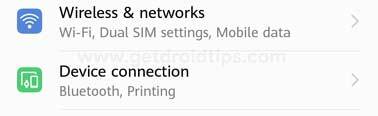
- הקש על Wi-Fi
- הקש על לחצן ההחלפה בפינה השמאלית העליונה
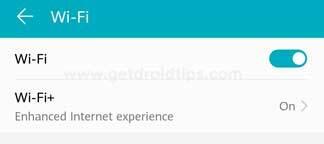
- חזור על השלבים להפעלתו מחדש
תשכחו מהרשת והתחברו שוב
אם אתה נתקל בבעיה רק בחיבור לרשת Wi-Fi מסוימת, אז שכחת הרשת והתחברות אליה שוב עשויים לעבוד עבורך. השלבים לעשות זאת הם:
- פתח הגדרות
- פתח אלחוטי ורשת
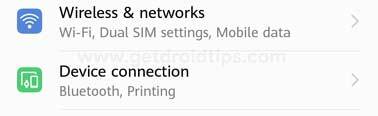
- הקש על Wi-Fi
- תוכלו למצוא רשת זמינה אליה התחברתם
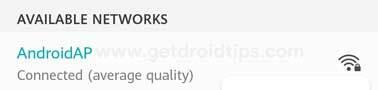
- הקש על שם הרשת
- בחר שכח את הרשת הזו
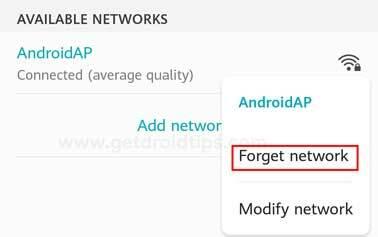
- הקש שוב על שם הרשת
- הזן סיסמה והקש על התחבר
איפוס למפעל
אם שום דבר שניתן לעיל לא פתר את הבעיה שלך, תוכל לנסות לאפס את המכשיר למפעל. מומלץ לגבות את כל הנתונים החשובים לפני ביצוע איפוס להגדרות היצרן.
- פתח הגדרות
- גלול מטה והקש על המערכת

- הקש על אפס
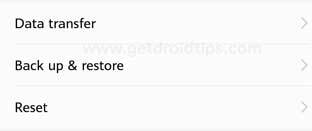
- בחר באיפוס נתוני היצרן

- אשר כשתתבקש
- המתן עד שהמכשיר יאתחל את עצמו
אני מקווה שהמדריך הזה היה שימושי בהבנה כיצד לתקן בעיות קישוריות Wi - Fi ב - Windows 7 כָּבוֹד 9 לייט. אם יש לך שאלות או משוב, אנא השאיר תגובה למטה.
מעריץ טבע, סרטים, אופניים ומוזיקת רוק. הביטלס משמח אותו ביום נעים. פינק פלויד הניחה לו לישון בשלום.



![הורד והתקן אוספי קושחת המניות של LG Stylus 2 [חזרה למלאי ROM]](/f/1bad813d9b7677c5cbb994bed6ce4295.jpg?width=288&height=384)